
І так припустимо, ви встановили Joomla c метою ознайомлення на локальний сервер (на свій же комп'ютер). Які подальші дії необхідно виконати?
1. Локалізація системи
Після установки движка можна помітити, що вся адміністративна частина «говорить» англійською. Для тих хто робив домашні завдання замість того щоб гуляти з ровесниками, це проблемою не назвеш. Але все ж куди приємніше освоювати непізнаний об'єкт на рідній мові. Тому давайте займемося локалізацією. Для цього необхідно зайти в адмінку Joomla і в верхньому горизонтальному меню вибрати Розширення / Установка мовних пакетів.

Далі внести в пошуковий рядок назва потрібної мови, поставити біля нього галочку і натиснути «Встановити». Через кілька секунд мову буде встановлений.
Далі необхідно провести активацію кращого мовного пакета. Для цього необхідно знову перейти в «Розширення», а потім в «Менеджер мов», поставити навпроти рідної мови точку і натиснути кнопку «За замовчуванням». Для того щоб зміни вступили в силу, потрібно вийти і повторно зайти в адмінку.
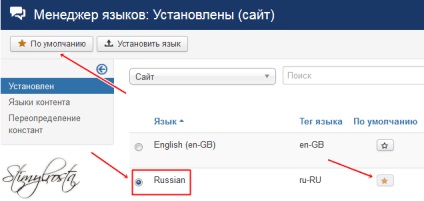
2. Встановлення часу життя сесії
За замовчуванням виставлено нетривалий час сесії, через що виникає якийсь дискомфорт в процесі роботи. Щоб виправити подібний казус потрібно відкрити всі ті ж загальні налаштування Joomla / Система / Налаштування сесії / Час життя сесії і встановити свій час.
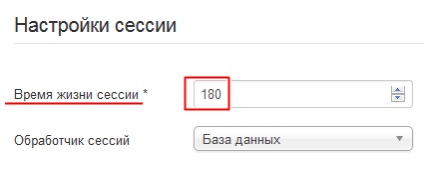
3. Вимкнути повідомлення про помилки
Через деякий час на сайті можуть з'явитися різні повідомлення про помилки, які здатні поганим чином вплинути на поведінкові фактори і трафік. Щоб уникнути неприємних наслідків я рекомендую прочитати вам ось цей пост.
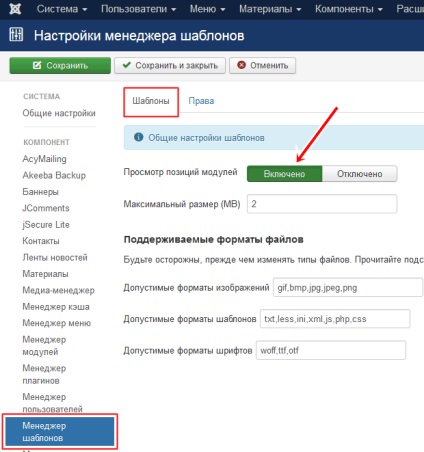
Деякі не менш важливі настройки потрібно зробити вже на оплачуваній майданчику (хостинг).
5. Налаштування SEO Joomla
Без коригування даного значення загальні налаштування Joomla можна вважати неповноцінними, тому що експерименти, поставлені на цьому параметрі після індексації сторінок, можуть обернутися великою кількістю шкідливих дублів.
Для реалізації поставленого завдання потрібно вибрати у верхньому меню Система / Загальні настройки. У правій частині сторінки, що відкрилася вашій увазі престанут настройки SEO. Тут же можна побачити наступне:
- Включити SEF (ЧПУ). Натискаємо «Так». Таким чином, посилання всіх сторінок зазнають змін і стануть человекопонятний урламі, що добре позначиться на пошукової оптимізації.
- Перенаправлення URL. Вибираємо «Так». Дана команда активує модуль перенаправлення посилань. Простіше кажучи, некоректні, биті або неправильні URL перехоплюються і перенаправляються куди необхідно.
- Аліаси в Unicode. За замовчуванням варто «Ні», нехай так і залишається.
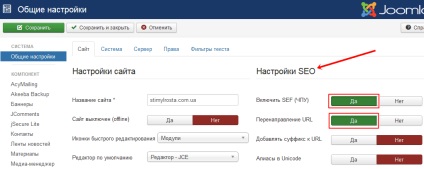
6. Налаштування сторінки 404
Багато жартують з цього приводу, кажучи, що сторінка 404 є найбільш відвідуваною сторінкою будь-якого сайту. Насправді це дуже важливий елемент сайту, завдяки якому можна направити заблукалого користувача в правильне русло і таким чином підвищити трафік. Тому не пошкодуйте часу на її оформлення.
7. Перейменувати файл htaccess.txt в .htaccess
Для цих цілей можна скористатися будь-яким FTP-менеджером (Filezilla, Far або Total Commander) або зайти ISP-Manger, вибрати файл htaccess.txt / Атрибути, і в поле «Ім'я» прописати правильне ім'я файлу.
8. Створити карту сайту
9. Створити www-редирект
Дублюючі сторінки негативним чином впливають на SEO оптимізацію сайту, тому їх створення потрібно відразу ж припиняти. Вся справа в тому, що одна і та ж головна сторінка сайту відкривається як з приставкою www, так і без неї, тому слід виконати склейку.
З цього приводу у мене написано ще один корисний пост.
10. Підправити файл robots.txt
Повноцінна настройка Joomla не була б такою, без внесення певних змін в файл robots.txt.
Дякую за увагу і до швидких зустрічей на сторінках Stimylrosta.